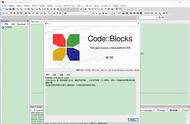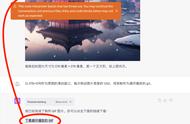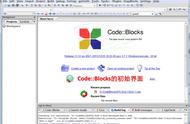5. Code::Blocks 软件窗口界面简介
Code::Blocks 软件窗口界面主要包括七大部分(如上图示):

软件窗口界面
- 菜单栏:菜单栏将软件的各项功能分类归集,便于开发者查找使用。
- 工具栏:工具栏将对源码的新建、保存、编译、运行、调试等操作集中放置,方便开发者操作。
- 管理窗口:该区域用于项目、文件、资源文件进行管理。
- 观察窗口:该区域用于调试时观察具体变量信息。
- 代码编辑窗口:该区域用于编辑源代码,每行都有对应的编号,语法高亮显示。
- 日志及其他输出窗口:该区域显示编程过程中的构建记录、构建信息、调试器信息、等。
- 状态栏:该区域显示开发过程中的一些状态信息,如当前文件全路径名、文件编码格式、插入点所在位置(行、列)等。
6. Code::Blocks 开发简单示例
下面介绍使用 Code::Blocks 集成开发环境开发一个简单的 C 语言示例程序(向控制台输出“Hello, World!”)。
6.1 编辑源代码一、新建
Code::Blocks 可以通过如下几种方式新建一个源代码文件:
- 方式一:通过快捷键Ctrl Shift N直接新建
- 方式二:通过点击工具栏新建图标来新建
- 方式三:通过执行菜单项【文件】-【新建】-【文件】,在弹出的对话框窗口中选择【C/C Source】-【C】来新建
本示例源码在新建时的界面截图如下:

新建源码文件
二、编辑
在上图的代码编辑器进行相关源码的编辑,相关界面截图如下:

编辑源码文件
三、保存
Code::Blocks 可以通过如下几种方式保存一个源代码文件:
- 方式一:通过快捷键Ctrl S来调用保存对话框窗口,选择文件保存路径并设置文件名。
- 方式二:通过点击工具栏保存图标来调用保存对话框窗口,选择文件保存路径并设置文件名。
- 方式三:通过执行菜单栏【文件】下的【保存文件】子菜单项来调用保存对话框窗口,选择文件保存路径并设置文件名。
本示例源码在保存后的界面截图如下: